电脑设置输入法为常用设置 win10 设置默认输入法方式
更新时间:2023-06-27 08:45:35作者:yang
电脑设置输入法为常用设置,在如今数字化的时代,电脑已经成为我们日常工作和生活的不可或缺的工具,随着电脑系统的不断升级,我们在日常使用中设置默认输入法方式成为了一个比较重要的环节。对于Win10来说,如何设置默认输入法方式呢?下面让我们一起来了解一下。
操作方法:
1.打开win10,在右下角找到输入法的标志,然后点击该图标,选择【语言首选项】。或者,通过【开始】--【设置】-【输入“语言”关键词】,选择【编辑语言和键盘选项】。
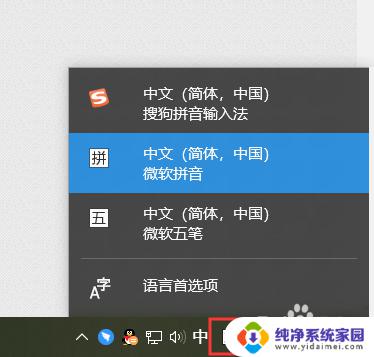
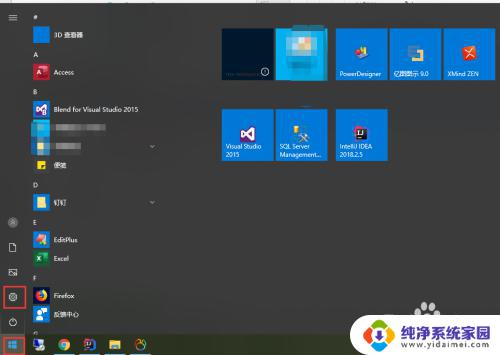
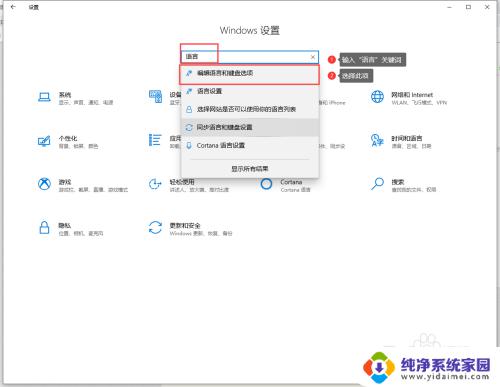
2.进入到【设置】后,找到如图的区域,并点击该区域,然后,点击“选项”按钮。
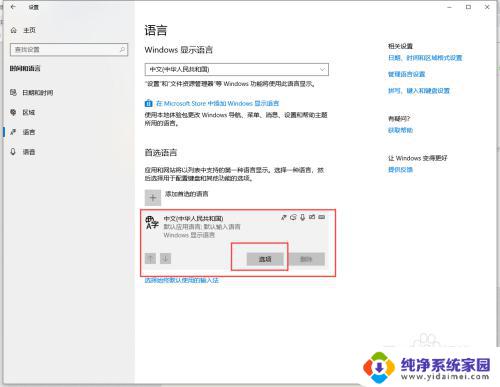
3.在新打开的界面中,找到【键盘】列表。这里显示目前使用的所有的输入法,就是通过这里来配置自己常用的输入法。
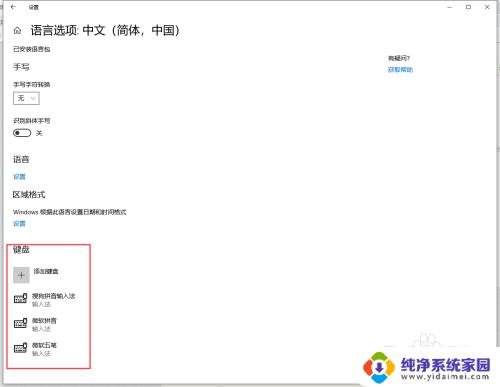
4.用鼠标点击不使用的输入法,然后在出现的操作区域。选择“删除”按钮,这里主要不让输入法在底部显示。
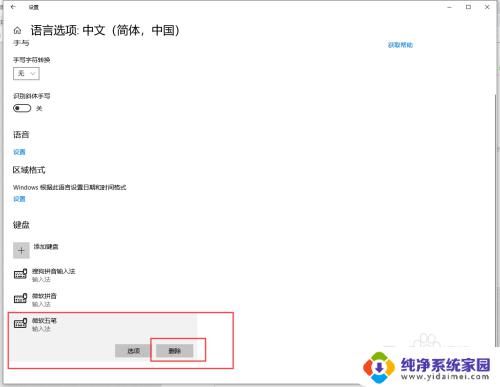
5.删除成功后,在【键盘】列表就不会出现了。这时,我们可以看看电脑右下角的输入法列表中,就只剩自己常用的输入法了。
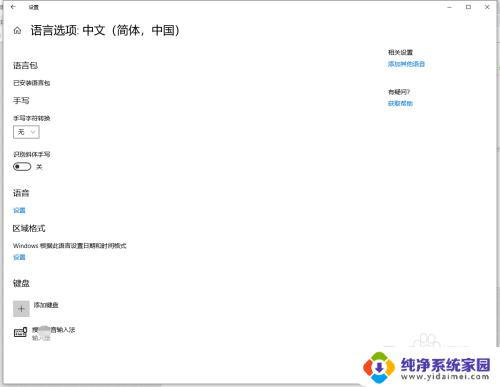
以上就是设置电脑输入法为常用设置的全部内容,有遇到相同问题的用户可参考本文中介绍的步骤来进行修复,希望能够对大家有所帮助。
电脑设置输入法为常用设置 win10 设置默认输入法方式相关教程
- 如何设置输入法为默认输入法 win10如何设置默认输入法
- 台式电脑输入法怎么设置 win10怎么设置中文输入法为默认
- 电脑如何把搜狗输入法设置为默认 Win10默认输入法设置为搜狗输入法的方法
- win输入法默认设置 win10默认输入法设置方法
- windows如何设置输入法 Win10如何设置中文输入法为默认输入法
- 怎样更改电脑默认输入法 Win10如何设置默认输入法为中文
- win10的输入法在哪里设置 win10默认输入法设置方法
- win10怎么调默认输入法 win10怎么设置中文输入法为默认
- 电脑怎么设置固定输入法 Win10如何设置默认输入法
- win10怎样设置输入法默认 win10电脑默认输入法怎么调整
- 怎么查询电脑的dns地址 Win10如何查看本机的DNS地址
- 电脑怎么更改文件存储位置 win10默认文件存储位置如何更改
- win10恢复保留个人文件是什么文件 Win10重置此电脑会删除其他盘的数据吗
- win10怎么设置两个用户 Win10 如何添加多个本地账户
- 显示器尺寸在哪里看 win10显示器尺寸查看方法
- 打开卸载的软件 如何打开win10程序和功能窗口